Przeglądaj i stosuj ustawienia animacji w Adobe After Effects, wykonując te proste czynności.
Predefiniowane ustawienia animacji może się przydać w wielu różnych scenariuszach. Nowicjusze mogą ich używać do nauki obsługi Adobe After Effects i wprowadzają się w cudowny świat animacji. Doświadczeni artyści zajmujący się grafiką ruchową mogą używać ustawień wstępnych do burzy mózgów pomysły i rozpocznij projekt animacji . Niezależnie od sytuacji, sprawdźmy, co ma do zaoferowania Adobe After Effects.
Krok 1 — Wybierz warstwę
Aby zastosować ustawienie wstępne, najpierw muszę wybrać warstwę na którym dodać moja animacja . Potrafię używać ustawień wstępnych animacji w różnych zasobach, w tym tekst , wideo , obrazy i jednolite warstwy. W tym przykładzie tworzę szybki pokaz slajdów . Chcę znaleźć szybki sposób na przejście między kilkoma warstwami obrazu. Aby to zrobić, spójrzmy na gotowe ustawienia, których możemy użyć.
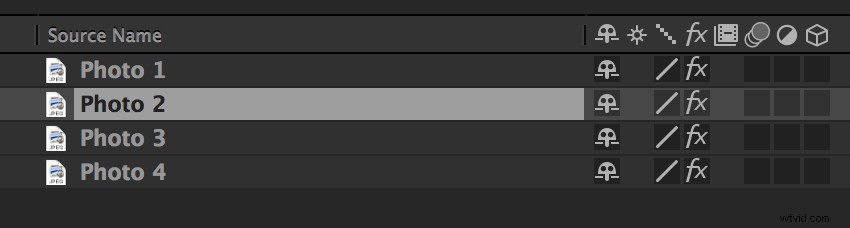
Krok 2 — Przeglądaj gotowe ustawienia animacji
Aby przeglądać kilka gotowych ustawień animacji, wybierz Animacja> Przeglądaj ustawienia. To polecenie uruchomi Adobe Bridge program. Po wejściu do Bridge zobaczę bibliotekę ustawień animacji, z której mogę wybrać. Kliknij ustawienie, aby obejrzeć podgląd animacji . Istnieje wiele opcji animacji, w tym przejścia , tekst efekty , przekształcenie opcje i zachowania . Potrafię nawet tworzyć syntetyczne kształty i tła. Aby znaleźć odpowiednią animację do mojego pokazu slajdów, przejdę do jednego z przejść podfoldery . Następnie zastosuję jedno z gotowych ustawień do wybranej przez nas warstwy.
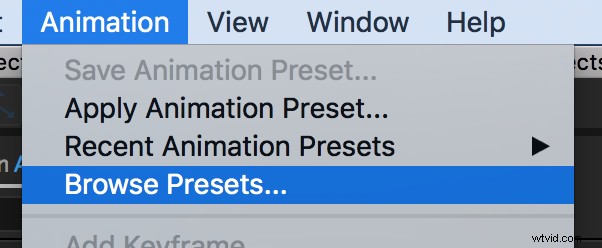
Krok 3 — Zastosuj ustawienie animacji
Aby zastosować animację, wystarczy kliknąć dwukrotnie ustawienie wstępne w Adobe Bridge. Po dwukrotnym kliknięciu ustawienia wstępnego After Effects stanie się ponownie aktywny, a animacja zastosuje się do wybranej przeze mnie warstwy . Nacisnę U klucz, aby szybko wyświetlić wszystkie klatki kluczowe w mojej sekwencji . Ponadto mogę przyjrzeć się bliżej wstępnie ustawionym opcjom w Kontroli efektów płyta. W ostatnim kroku dokonajmy drobnego dostrojenia.
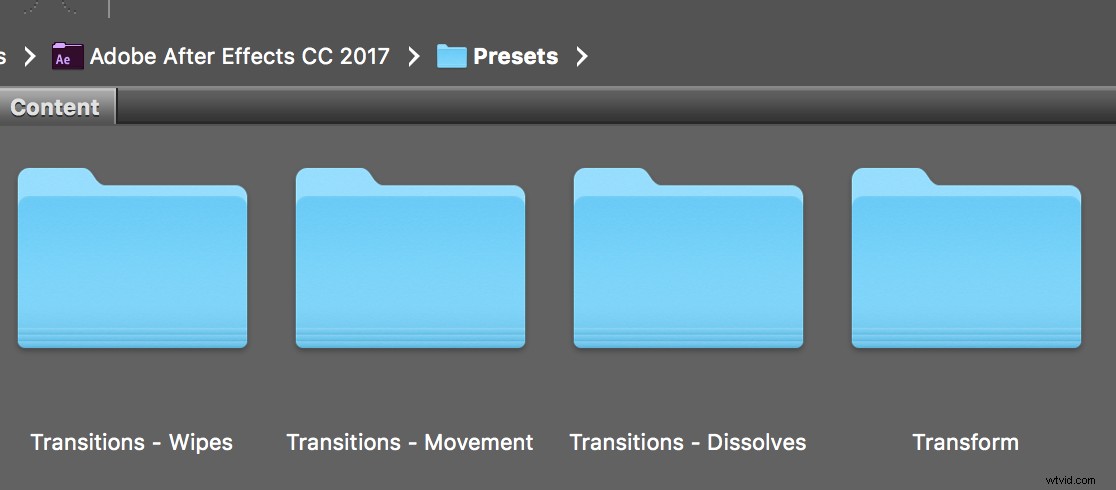
Krok 4 — Dostrajanie
Aby zastosować ustawienie animacji do wszystkich moich warstw obrazu, wybiorę wszystkie warstwy i kliknę Animacja> Ostatnie ustawienia wstępne animacji> Slajd. Gdy wszystkie warstwy są nadal zaznaczone w sekwencji, nacisnę U ponownie, aby wyświetlić wszystkie moje klatki kluczowe . Na koniec mogę ukończyć pokaz slajdów, czas moje klatki kluczowe.
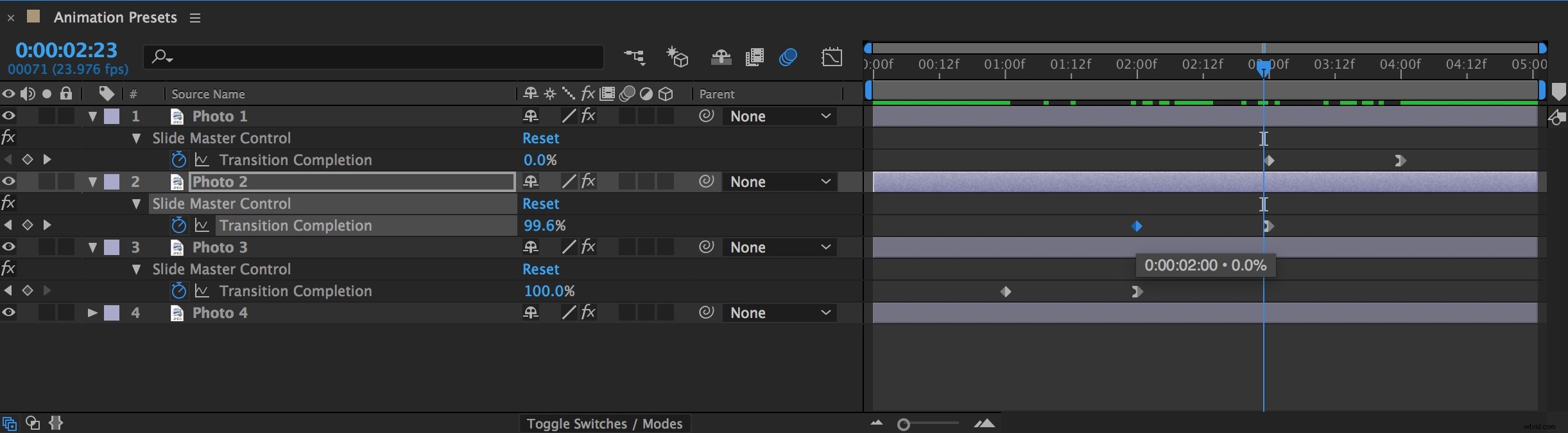
Czy masz doświadczenie z ustawieniami animacji w programie After Effects? Daj nam znać w komentarzach.
